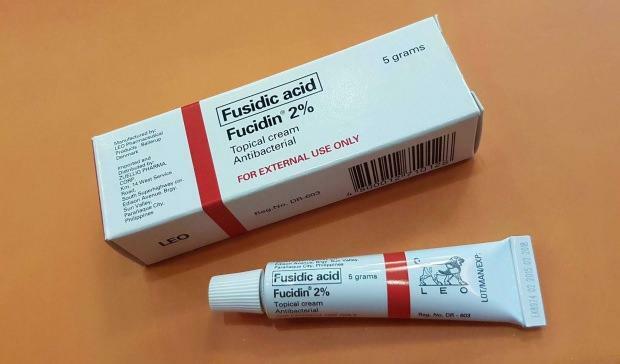Sidst opdateret den
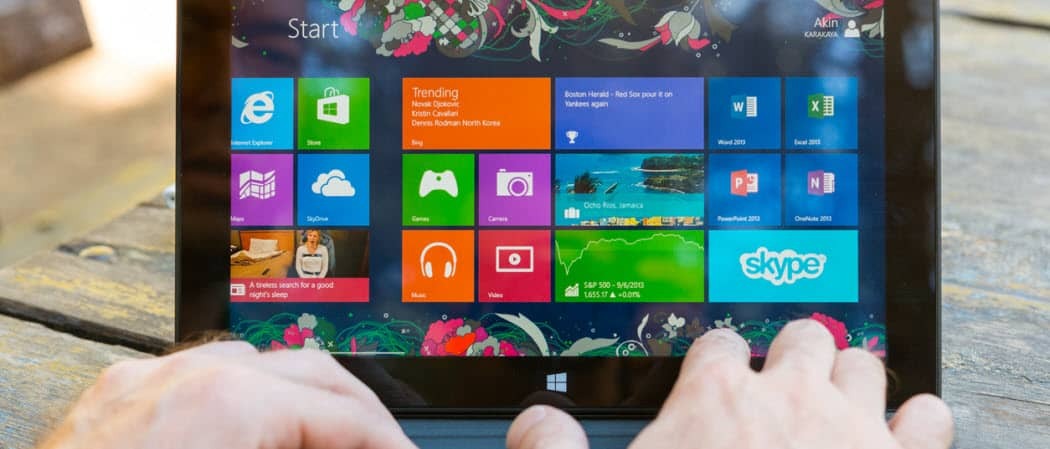
Oprettelse af en betroet pc er en sikkerhedsfunktion i Windows 8, der lader dig synkronisere indstillinger mellem Windows 8-systemer for en samlet oplevelse. Sådan konfigureres din nye Windows 8-enhed som en betroet pc.
Før du kan begynde synkronisering af Windows 8 indstillinger blandt dine systemer, skal du gøre dem til en betroet pc. Dette er en sikkerhedsfunktion, der giver dig mulighed for at synkronisere og nulstille din adgangskode ved at oprette en samling Windows 8-pc'er, du har tillid til på din Microsoft-konto.
Fra Windows 8 Start-skærmbilledet skal du bruge tastaturgenvejen Windows-tast + C og vælge Indstillinger. Eller, hvis du har Windows 8-systemet, er berøringsskærmen aktiveret, skal du stryge fra højre ramme til venstre for at få vist det.
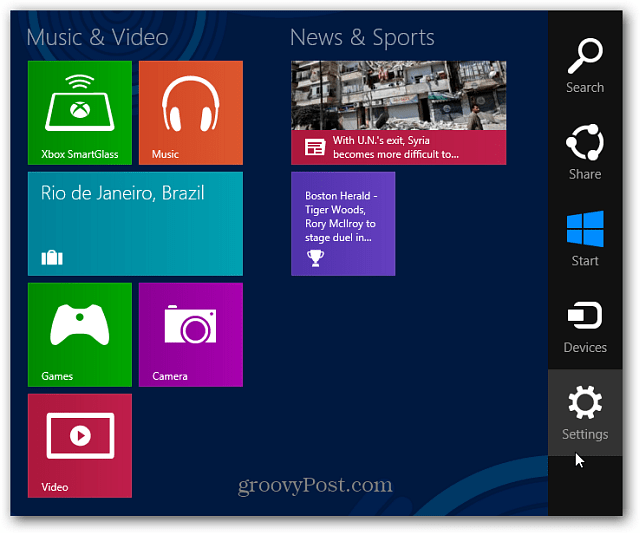
Vælg derefter Skift pc-indstillinger.
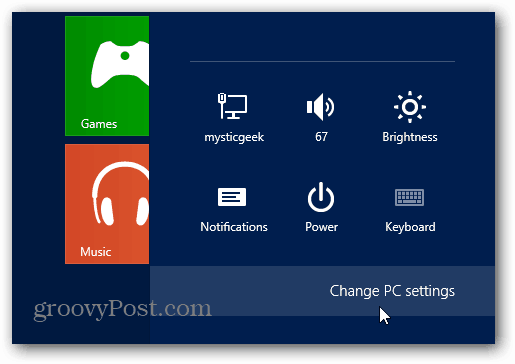
Vælg Synkroniser dine indstillinger under pc-indstillinger. I venstre kolonne kan du derefter slå eller deaktivere synkroniseringsindstillinger. Under Adgangskoder skal du bemærke, at pc'en skal stole på først. Klik på Trust this PC-linket.
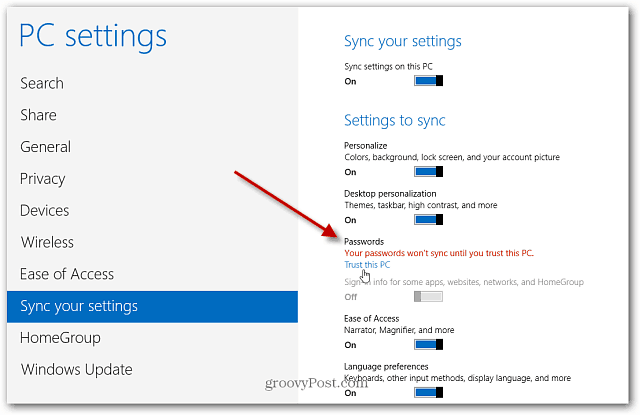
Eller klik på skrivebordet på ikonet Action Center og vælg Tillid til denne pc.
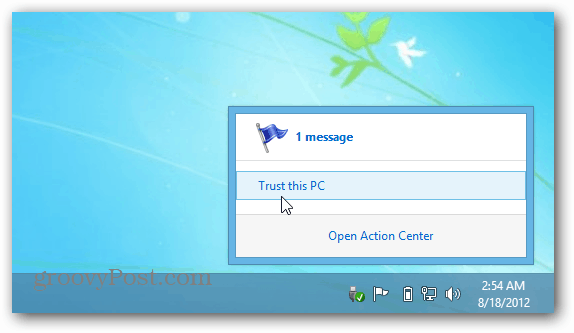
Derefter åbnes Action Center, klik på Trust this PC-knappen.
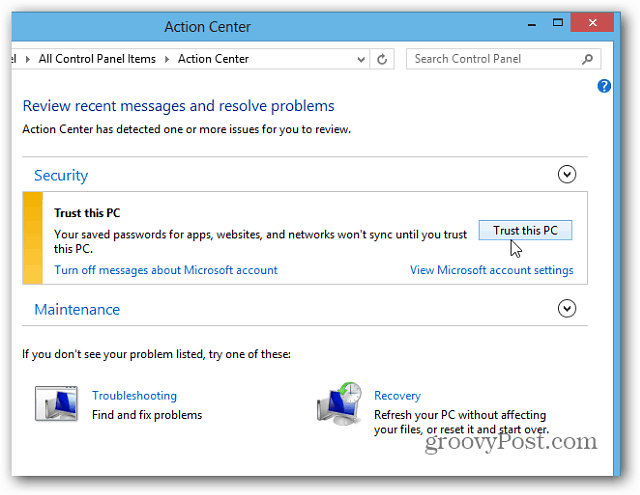
Internet Explorer 10 åbner dig for siden Microsoft Kontoindstillinger. Indtast koden, som Microsoft sender via tekst til din smartphone eller via e-mail.
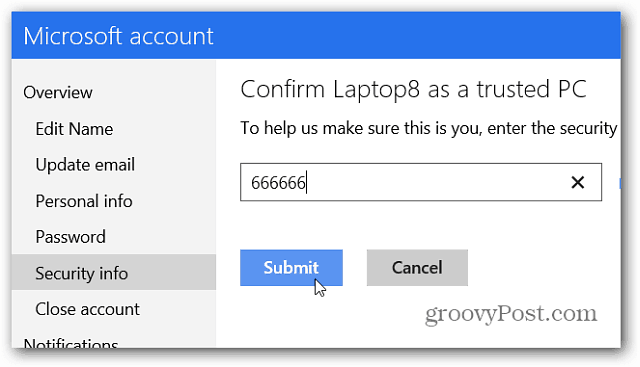
Hvis du ikke modtager en kode, skal du klikke på "Jeg fik ikke koden".
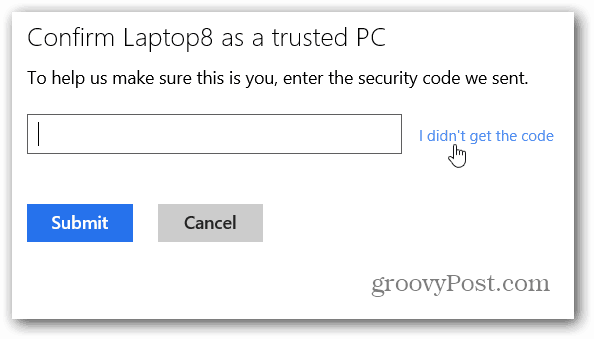
Vælg derefter, hvordan du vil have det sendt til dig. Du kan få en automatiseret telefonbesked, en tekst eller få den sendt via e-mail. For at ændre dine kontaktindstillinger skal du logge ind på din Microsoft-konto og foretage ændringerne.
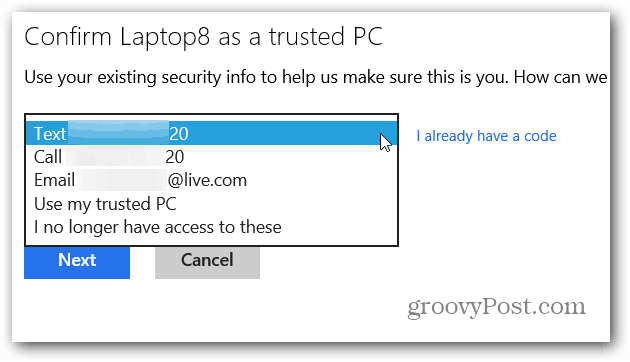
For hver Windows 8 computer, angiver du som betroet, vises den under dine betroede enheder.
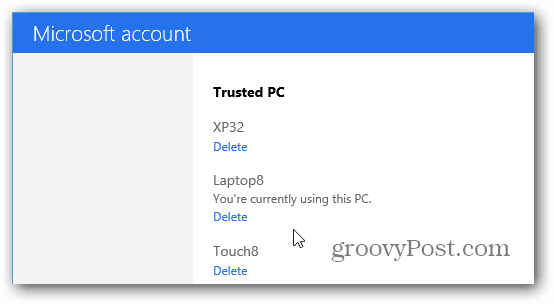
Efter tillid til dine Windows 8 pc'er, indstillinger, du tænder for, synkroniseres for samlet oplevelse mellem dem. Fra det, jeg har været i stand til at teste indtil videre, overføres UI-personaliseringsindstillingerne og IE-foretrukne med succes. Jeg har ikke en konkret konklusion om, hvor godt synkroniseringen fungerer, før jeg er i stand til at bruge mere tid med Windows 8.
Jeg er nødt til at teste det mere ud over mit lokale WiFi-netværk og på tværs af forskellige netværk også. Ikke alle vil kunne lide denne funktion, især hvis du har en Windows 8-tablet til en ting og dit skrivebord til en anden. Så det er en god ting, du kan være selektiv til, hvad der synkroniseres eller slukke det helt.